Como criar links permanentes personalizados no WordPress
Publicados: 2020-10-13Se você está procurando a resposta sobre como criar permalinks personalizados ou como alterar permalinks no WordPress, você está no lugar certo. Freqüentemente, recebemos consultas de nossos leitores de blog sobre como eles podem criar um permalink personalizado completo para seus sites WordPress, então decidimos criar este artigo detalhando como você pode fazer isso facilmente. Antes de entrar nos detalhes, gostaríamos de elaborar brevemente o que é realmente o permalink personalizado.
O que é link permanente personalizado?
Os permalinks podem ser definidos como URLs permanentes de diferentes postagens de blog, páginas e outras páginas arquivadas em seu site WordPress. Sempre que você visita qualquer página da web, a barra de endereço na parte superior do navegador mostra o link completo, e uma parte desse link é considerada permalink. Você pode ter uma ideia melhor sobre o link permanente com a seguinte ilustração:
Em palavras simples, permalinks personalizados são estruturas de URL que se aplicam a qualquer página individual no WordPress. Esta estrutura de URL não afeta a estrutura restante do URL. Ao usar o WordPress, você certamente desfrutará da flexibilidade de uma estrutura de URL amigável para SEO por padrão. Isso torna mais fácil entender a estrutura do URL do ponto de vista de seres humanos e também dos mecanismos de pesquisa.
Deixe-nos dar um exemplo abaixo.
Destes dois URLs, qual é mais fácil de entender para você?
Opção um: www.droitthemes.com/blog/index.php?p=3241
Opção dois: https://droitthemes.com/antispam-bee-wordpress-plugin
Podemos dizer com certeza que este último é mais fácil de compreender. Porque menciona claramente sobre o que a página está falando, certo? A beleza do WordPress é que ele permite que você escolha entre diferentes opções. Se quiser verificar as diferentes opções disponíveis em seu site, você pode encontrá-las na página Configurações> Links permanentes .

Na ilustração acima, você pode ver quais são as diferentes opções que você pode escolher quando se trata de exibir o permalink da sua página ou postagem. Junto com isso, o WordPress oferece a flexibilidade de personalizar os URLs individuais de páginas, postagens, categorias, tags e muito mais.
Além disso, existem muitos plug-ins que podem ajudá-lo a desenvolver permalinks totalmente personalizados para diferentes seções, páginas e postagens de seu site. A seguir, iremos elaborar sobre como você pode criar permalink personalizado no WordPress, antes disso, queremos lançar luz sobre a importância de ter permalinks personalizados.
Importância dos Permalinks personalizados
Legibilidade
Ter permalinks personalizados aumenta a legibilidade do link que você está usando. Se o permalink personalizado menciona o tópico no qual a postagem é baseada, será mais fácil para o leitor ter uma ideia prévia enquanto clica no link. No entanto, se o link permanente tiver apenas caracteres sem nenhum significado, ele reduzirá a legibilidade do link.
SEO amigável
Ter um URL personalizado para WordPress tornará seu post SEO amigável. Será mais fácil para os motores de busca categorizar a sua publicação e classificá-la no Google de acordo. É por isso que é importante saber como alterar o link permanente no WordPress.
Apresentável
Com um site personalizado, o URL torna a aparência geral apresentável. As pessoas que sabem da importância do link permanente descobrirão que o uso adequado dele é positivo. Para a apresentação geral de qualquer site da Web, ter um URL de site personalizado tornará seu site mais apresentável do que antes.
Estas são as razões básicas para o URL personalizado do WordPress ou um link permanente personalizado. A seguir, entraremos em detalhes sobre como alterar permalinks no WordPress.
Como alterar a estrutura do permalink do WordPress?
Para trazer quaisquer alterações ou para fazer um URL personalizado WordPress que é mostrado em seu site, você terá que navegar até a página Configurações> Links permanentes no menu do lado esquerdo do painel do WordPress. Na ilustração a seguir, você pode ver como a página ficará

A partir das estruturas de URL fornecidas, selecione uma estrutura de URL para uma postagem individual. Junto com isso, com a ajuda das tags, você também pode criar uma estrutura customizada para sua URL no WordPress. Depois de fazer a personalização, você pode tornar as alterações efetivas clicando no botão “Salvar alterações”. Depois de salvar, as alterações entrarão em vigor imediatamente.
Dica profissional:
● Ao criar seu link permanente personalizado, sugerimos incluir o nome da postagem no URL. É importante tornar seu URL SEO amigável e ajudará sua postagem a obter uma boa classificação nos mecanismos de pesquisa. Junto com isso, incluir o tópico da postagem no permalink dará a seus leitores uma ideia sobre o assunto da postagem.
● Se o seu site e blog não estiverem gerando tráfego, você pode alterar e atualizar todos os seus links permanentes com tópicos relacionados incluídos no URL. No entanto, se você já está obtendo tráfego, qualquer alteração no link permanente afetará as classificações do mecanismo de pesquisa do seu site. Nesse caso, é melhor não alterar o link permanente do seu blog e das páginas.

A partir das instruções fornecidas acima, você pode ter uma ideia clara de como alterar o link permanente no WordPress. A seguir, vamos lançar luz sobre como alterar o permalink para páginas ou postagens individuais.
Como alterar páginas individuais ou URL de postagem?
Após a configuração da estrutura do permalink, o mesmo modelo será usado em todo o seu site WordPress. No entanto, o WordPress permite que você traga modificações no slug da URL ou palavras-chave na estrutura da URL para as diferentes postagens, páginas de outras páginas que você tem em seu site.
A personalização do segmento slug da URL personalizada do WordPress pode ser feita facilmente a partir da opção Editar no painel do WordPress de blogs e páginas. Para editar o slug, vá para a seção de postagem ou página no painel do WordPress. Clique na opção “ Editar ” do blog ou página, e você verá um campo Link permanente aparecendo no painel do lado direito.
A partir daí, você pode alterar o slug para um link permanente personalizado. Depois de fazer as alterações necessárias no link permanente, clicar no botão Salvar alterações atualizará o URL do seu site de acordo.
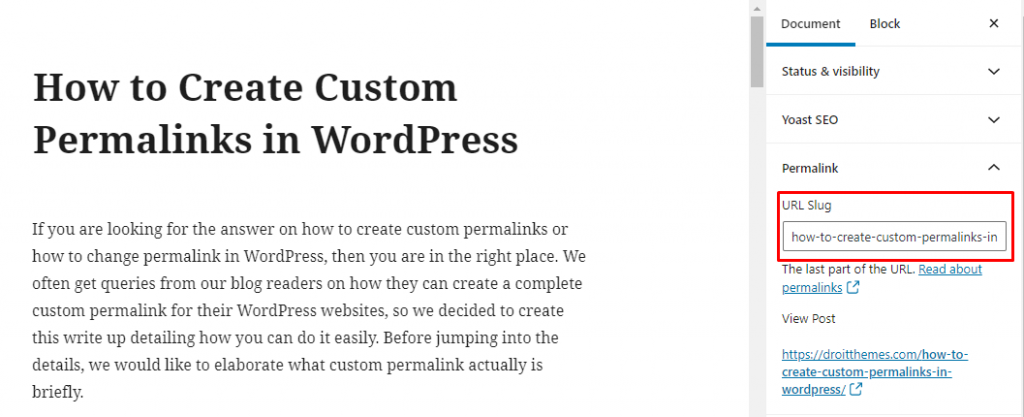
Como criar um link permanente personalizado no WordPress?
As maneiras que sugerimos acima permitem que você personalize os permalinks que você já possui. A seguir, mostraremos como criar um permalink totalmente personalizado no WordPress sem complicações.
Como o WordPress não vem com esse recurso integrado, precisamos de um plug-in para nos guiar pelo processo. Com a ajuda deste plugin, seremos capazes de criar links permanentes personalizados facilmente.
Adicionar um plugin ao seu site WordPress não é um osso duro de roer. Se precisar de ajuda para instalar e ativar o plugin do WordPress, você pode verificar este guia passo a passo.
Depois de instalar e ativar o plug-in de permalinks personalizados, estamos prontos para entrar em detalhes e definir um permalink personalizado para as páginas e postagens de seu site WordPress. Para fazer isso, execute as seguintes etapas.
- No entanto, não editaremos o link permanente no campo do link permanente na parte superior.
- Olhe abaixo da postagem para encontrar um campo de link permanente abaixo do editor.
- Você pode personalizar o link permanente de acordo com sua necessidade, salvar as alterações e a postagem terá um link permanente totalmente personalizado
Seguindo o caminho mencionado acima, você pode personalizar o permalink de sua página e postagens facilmente. A seguir, iremos elaborar mais sobre como alterar o permalink no WordPress.
Se você quiser ter um link permanente personalizado para as diferentes categorias do seu site, também poderá editá-lo. Para fazer isso, vá para Postagens> Categorias no menu do lado esquerdo da sua página. Em seguida, encontre a categoria que deseja editar e clique no botão editar.
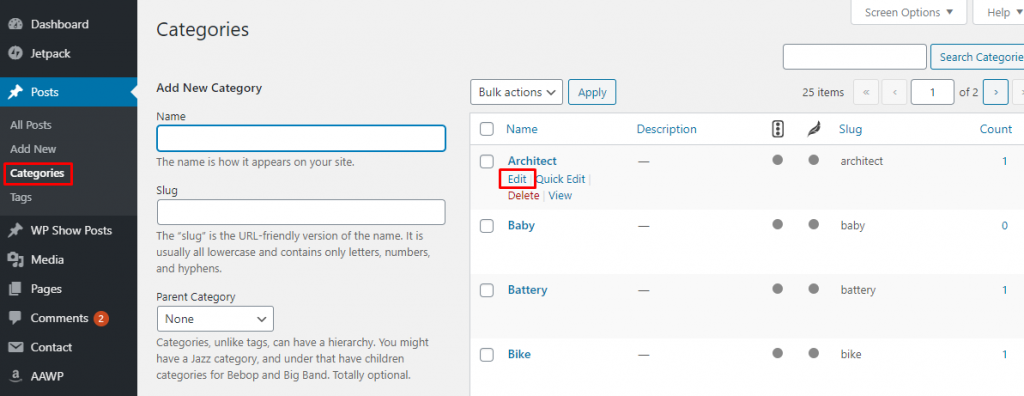
Na página de detalhes da categoria, você encontrará a opção de criar um link permanente personalizado para essa categoria específica. Você pode até criar um URL sem o prefixo de base da categoria. Você pode alterar o permalink da opção slug, bem como da opção de permalink personalizado.
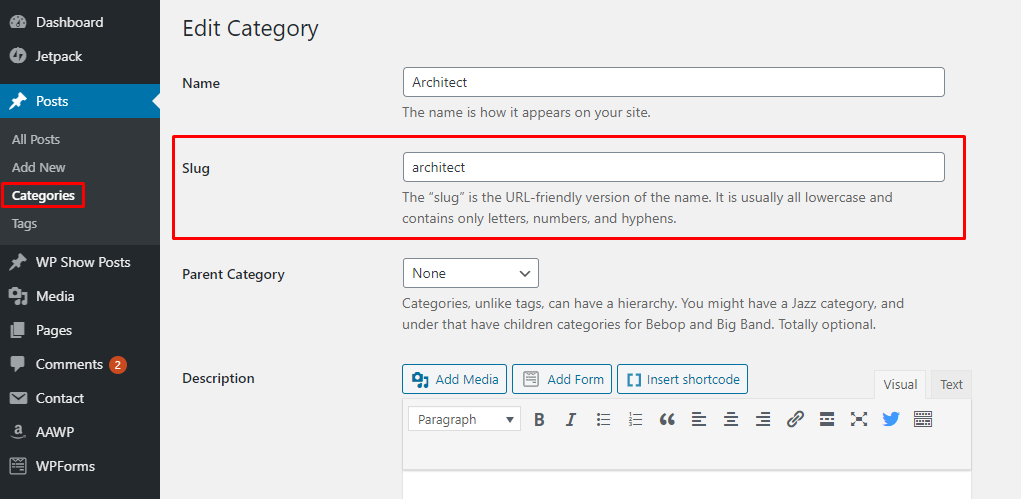
Depois de clicar no botão editar, ele mostrará os detalhes da página. Nos detalhes da página, você encontra a opção de criar um link permanente personalizado completo e exclusivo para essa categoria. Na personalização, você pode criar o link permanente da maneira que deseja.
Dicas profissionais:
- Se não quiser incluir a tag de categoria com o link permanente, você também pode fazer isso. Isso lhe dará um escopo de customização nessa extensão.
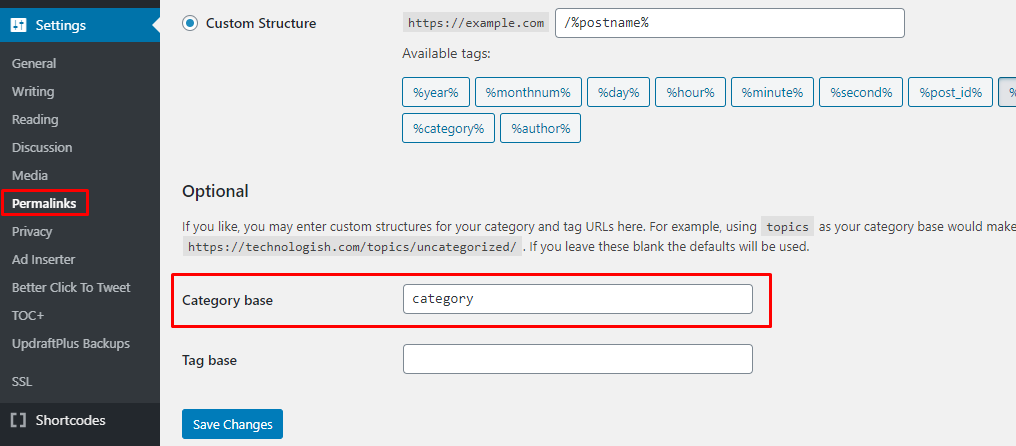
Depois de clicar no botão editar, ele mostrará os detalhes da página. Nos detalhes da página, você encontrará a opção de criar um link permanente personalizado completo e exclusivo para essa categoria. Na personalização, você pode criar o link permanente da maneira que deseja.
Dicas profissionais:
- Se você deseja não incluir a tag de categoria com o link permanente, também pode fazer isso. Isso lhe dará um escopo de customização nessa extensão.
Seguindo o caminho mencionado acima, você pode personalizar facilmente a página, a postagem e as categorias do seu site WordPress.
Se você está procurando maneiras de personalizar a URL do WordPress e alterar o link permanente no WordPress, esperamos que o artigo acima atenda às suas necessidades. Seguindo as etapas mencionadas acima, você pode personalizar facilmente o URL do seu site WordPress.
Se você gostou deste artigo, apostamos que vai adorar mais nossos blogs.
Artigos relacionados:
- Como instalar um tema WordPress - um guia para iniciantes
- Como adicionar um site WordPress ao Google Search Console
